Технические характеристики
| Общие параметры | |
| Маршрутизатор | + |
| Межсетевой экран (FireWall) | + |
| NAT | + |
| Статическая маршрутизация | + |
| Статическая маршрутизация | + |
| Тип антенны | Внутренняя |
| От сети 220 В | + |
| Возможность крепления на стену | да |
| Ethernet | |
| Количество портов | 4 |
| Скорость портов | 100 |
| Wi-Fi | |
| Стандарт WI-Fi | 802.11b/g/n |
| Максимальная скорость беспроводного соединения | 300 Мбит/с |
| Частотный диапазон Wi-Fi | 2.4 ГГц |
| Защита информации | WEP/WPA/WPA2 |
| Габариты | |
| Материал корпуса | пластик |
| Цвет | белый |
| Длина | 160 мм |
| Ширина | 59 мм |
| Высота | 120 мм |
| Вес | 200 г |
| Комплектность | |
| Роутер; блок питания, 1 шт; кабель для подключения роутера к ПК, 2 шт; краткая инструкция для быстрой установки, 1 шт; серийный номер на самоклеящейся бумаге, 4 шт; полиэтиленовый пакет, 1 шт; CD-диск с полным руководством пользователя, 1 шт. |
×
Настройка доступа к интернету
D-link DIR-615 может подключаться к Всемирной сети по двум сценариям: автоматическому и ручному. Первый намного проще, и его в большинстве случаев достаточно для подключения к серверу провайдера, поэтому его и используют чаще. Ручной способ предлагает большее число настроек, которые требуются не всегда.
Перед тем, как зайти в настройки маршрутизатора, его и компьютер нужно соединить кабелем, при этом настройки сетевого доступа в компьютере должны быть установлены на получение IP-адреса автоматически.
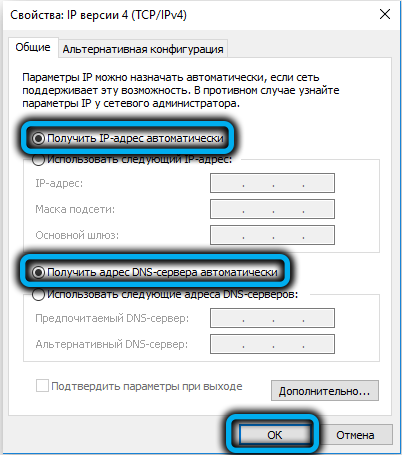
Рассмотрим для начала порядок подключения к интернету в автоматическом режиме. Он будет немного отличаться в зависимости от провайдера. Для входа в веб-интерфейс, в котором и производятся все настройки, можно воспользоваться любым браузером, набрав в адресной строке цифровой или символьный адрес, указанный на этикетке маршрутизатора (она обычно наклеена на дно аппарата).
Для данной модели это 192.168.0.1, альтернативный вариант – http://dlinkrouter, но такой адрес запомнить сложнее. После того, как мы перешли по этому адресу, откроется окно входа, в котором нужно указать логин и пароль. Изначально логин имеет значение admin, а пароль не требуется, но чтобы исключить возможность доступа к веб-интерфейсу посторонним лицам, оба значения нужно изменить по своему усмотрению.
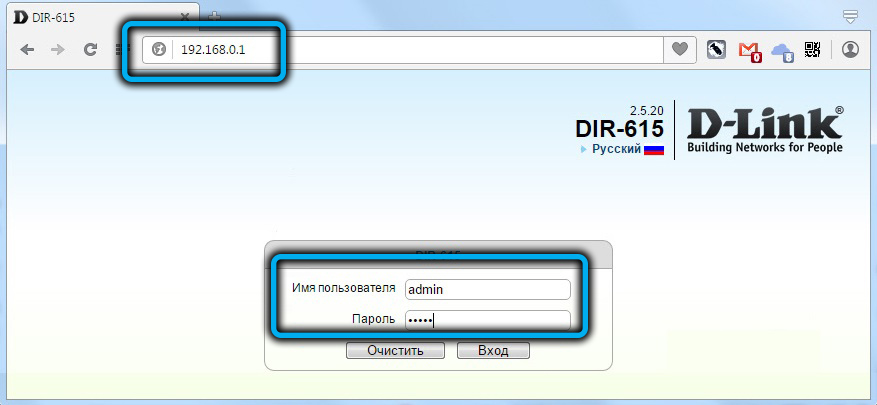
Если авторизация прошла успешно, мы попадём в основное меню маршрутизатора, где настройки будут зависеть от используемого поставщика услуг. Рассмотрим инструкцию, как подключить роутер D-link DIR-615, на примере самых популярных в нашей стране провайдеров.
Дом.ру
Не все версии модели D-link DIR-615 поддерживаются этим оператором – только начиная с ревизии В5. Эта информация также указывается на этикетке устройства, после параметра H/W ver.

Чтобы приступить к настройкам, в главном меню выбираем пункт «Сеть» и кликаем по подпункту «Соединение». Нажав на кнопку «Добавить», мы попадём на страницу главных настроек. Здесь в поле «Тип соединения» нужно указать PPPoE – это один из самых популярных протоколов, требующих аутентификации.
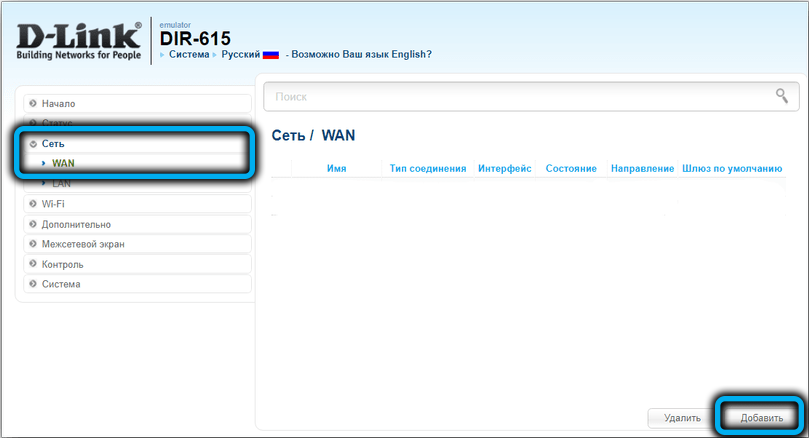
В результате появится ещё одно окно с расширенными настройками. Указываем провайдерские логин и пароль (они предоставляются пользователям в договоре), остальные значения не меняем и кликаем кнопку «Сохранить».
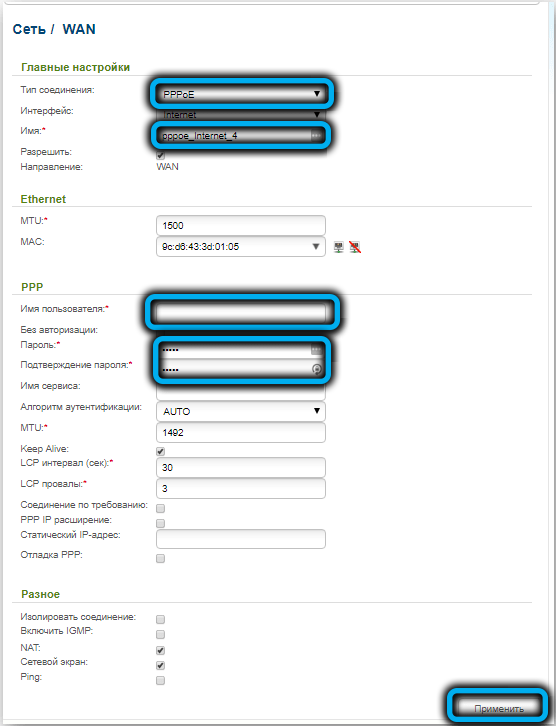
«Ростелеком»
Поскольку этот провайдер также использует протокол PPPoE, алгоритм действий будет аналогичен предыдущему. Опять же, логин и пароль берём из договора (это не та пара, которая указана на этикетке устройства!).
«Билайн»
Этот не менее популярный отечественный провайдер использует другой протокол передачи данных – L2TP, который считается устаревшим, но вполне надёжным. Этот тип соединения также требует авторизации и, кроме того, указания IP-адреса VPN сервера провайдера. Со стороны клиентского компьютера необходима поддержка функции туннелирования для VPN-соединения, но вам переживать по этому поводу не стоит: она имеется во всех версиях Windows, начиная с Vista.
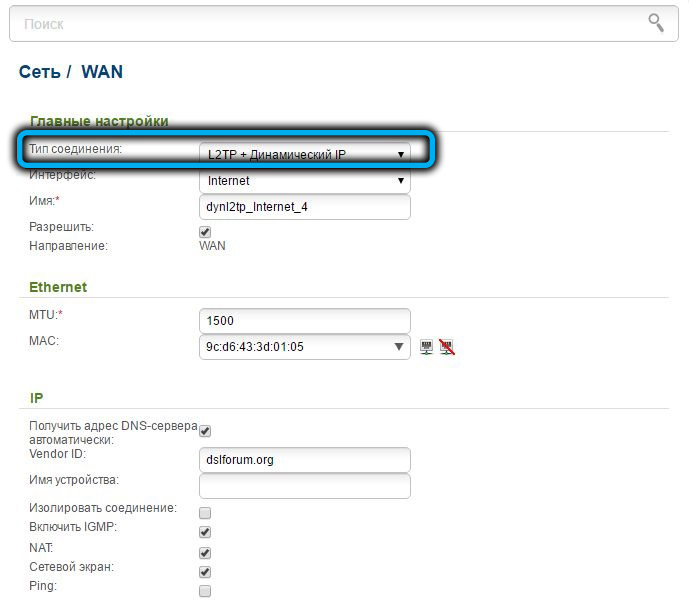
Итак, нам нужно указать тип соединения L2TP+«Динамический IP», после чего заполнить поля «Имя пользователя»/«Пароль», VPN-соединениях, а также поле «Адрес VPN сервера», который предоставит провайдер.
После сохранения настроек маршрутизатор нужно перезагрузить.
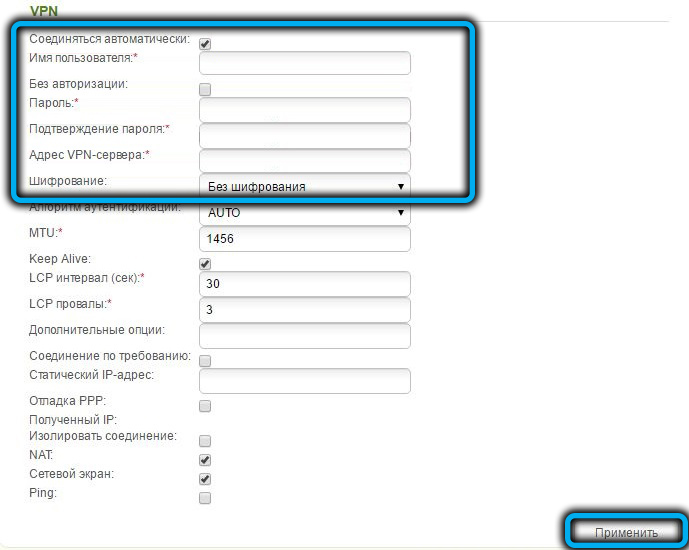
NetByNet
Настройки доступа к интернету аналогичны первым двум провайдерам: нужно указать тип соединения PPPoE и задать пару логин/пароль.
Единственное исключение – NetByNet использует привязку подключаемого оборудования по MAC-адреса для обеспечения более высокой степени защиты роутера. MAC-адрес маршрутизатора, то есть его уникальный идентификатор (что-то типа серийного номера) также указывается на этикетке.
Прошивка роутера D-Link DIR-300,320,615,620
Беспроводные Вай-Фай роутеры производства компании D-Link никогда не отличались хорошим и стабильным программным обеспечением. Вообще, микропрограммы — это ахилесова Пята Длинка. Даже на дорогих моделях Вы можете столкнутся с проблемами, вызванными плохой работой той или иной функции, либо вообще неудовлетворительной работой самого аппарата. А что тогда говорить о бюджетных моделях Winreless N150 и Wireless N300. Именно поэтому, при покупке роутера Д-Линк ДИР мы не просто советуем, а настойчиво рекомендуем обязательно обновить программу модема или маршрутизатора до самой последней версии из доступных.
Бояться обновления программы маршрутизатора особо не стоит — это обычная рутинная процедура. Производителем она не запрещается, поэтому даже если случится сбой во время перепрошивки, Вы сможете поменять его по гарантии. Так же, в большинстве случаев, при этом не слетает конфигурация и заново настраивать устройство не придётся.
Где скачать прошивку для маршрутизатора Длинк ДИР?!
Всё программное обеспечение для модемов и роутеров D-Link выложено на официальном ФТП-сервере. Чтобы на него попасть, надо в адресной строке Вашего браузера набрать адрес: ftp.dlink.ru. Нажимаем кнопку Enter и попадаем вот на такую страницу:
Открываем папку «pub», а в ней заходим в каталог «Router». Прокручиваем список до искомой модели. В нашем случае для примера возьмём DIR-300.
Как видите папок DIR-300 здесь несколько. Это всё потому, что аппаратных версий (или как их называют — ревизий) у Д-Линк ДИР-300 около десятка. При этом прошивка от одной ревизии совершенно не подходит к другой. Более того, роутер можно привести в нерабочее состояние при попытке перепрошить неправильной прошивкой. Чтобы не ошибиться и скачать программу именно для своей версии маршрутизатора — переверните его «вверх ногами» и внимательно посмотрите на наклейку:
На ней обязательно будет строчка H/W Ver. — это и есть аппаратная версия. Вот уже с учётом этого выбираем нужную папку и скачиваем файл с Firmware себе на компьютер.
Следующим этапом будем устанавливать обновление программы роутера. Для этого заходим в веб-конфигуратор, введя в строку поиска IP-адрес роутера. После авторизации попадаем на главную страницу. Здесь надо выбрать раздел Система >>> Обновление ПО:
Здесь надо сначала нажать на кнопку «Обзор» и выбрать файл с прошивкой роутера Д-Динк ДИР-300. После этого нажимаем на кнопку «Обновить» и ждём, Процедура обычно занимает 3-4 минуты, после чего Вы снова попадёте на главную страницу интерфейса.
В некоторых версиях программного обеспечения добавлен инструмент автоматической прошивки D-Link. Называется он «Удалённое обновление»:
Делается всё просто — сначала надо проверить обновления, а затем — просто применить настройки. Главное требование — активное подключение к Интернету.
Если у Вашего роутера более старая версия микропрограммы, то веб-конфигуратор может выглядеть вот так:
Здесь тоже всё очень просто. Сначала надо зайти в «Расширенные настройки», а затем — выбрать раздел «Система»:
В нём будет подраздел «Обновление ПО». Кликаем на него и попадаем вот в такое окно:
Нажимаем на кнопку «Обзор» и подсовываем прошивку D-Link аппарату. Нажимаем на кнопку «Обновить из файла» и ждём пока новая программа будет установлена.
В старой версии ПО DIR-300 и DIR-615 может так же встретится вариант автоматической перепрошивки:
В этом случае надо нажать на «Проверить обновления», а затем просто применить настройки. ПО будет проверено и установлено в память устройства. Спустя 3-4 минуты оно перезагрузится уже с новой версией.
Обновляем прошивку на DIR-615
2. Обновлять программное обеспечение можно только по сетевому кабелю. При подключению по Wi-Fi — нельзя.
3. Не выключайте маршрутизатор во время прошивки. Следите за тем, что бы не задеть кабель питания и сетевой кабель.
Тут еще прикол в том, что у DIR-615 есть где-то 4 разных панели управления. Я имею введу, что они разные на вид. И написать универсальную инструкцию очень сложно, по сравнению с обновлением прошивки на Tp-Link. Там настройки на всех устройствах одинаковые. Я постараюсь показать на примере самых популярных панелей управления.
Подключаем маршрутизатор к компьютеру по сетевому кабелю (LAN)
Берем наш роутер, и подключаемым его к компьютеру (или ноутбук) по сетевому кабелю. Небольшой кабель должен быть в комплекте с роутером. Если этот компьютер раньше подключался по Wi-Fi, то обязательно отключите беспроводное соединение. Убедитесь в том, что маршрутизатор к компьютеру подключен только по сетевому кабелю.
Открываем любой браузер и в адресной строек набираем адрес 192.168.0.1. Переходим по нему. Появится запрос логина и пароля на доступ к настройкам. Если вы их уже меняли, то указывайте те, которые установили. Если не меняли, то вводим стандартные — admin и admin.
Вот мы и попали в панель управления нашим роутером. Теперь, нам нужно просто залить прошивку. Если у вас настройки на вид темные (такие как на скриншоте ниже) , то нажмите на кнопку Расширенные настройки, затем на вкладке Система нажмите на кнопку вправо и выберите Обновление ПО.
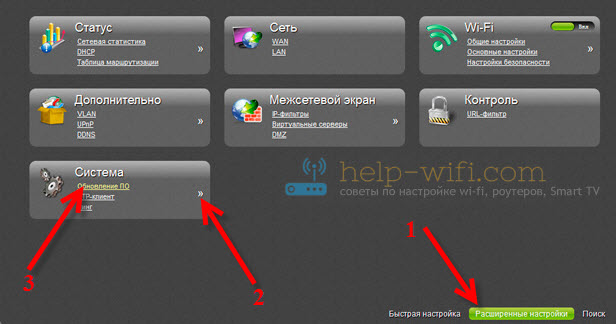 Если настройки светлые, то на главной странице выберите пункт Настроить вручную, а затем перейдите на вкладку Система и Обновление ПО.
Если настройки светлые, то на главной странице выберите пункт Настроить вручную, а затем перейдите на вкладку Система и Обновление ПО.
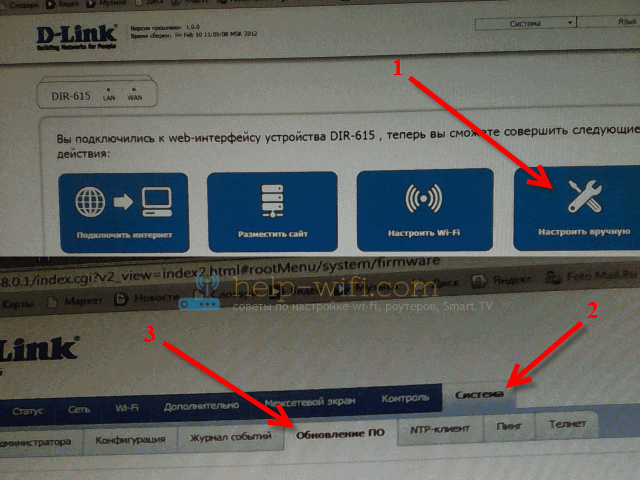 Нажмите на кнопку Обзор. и на компьютере выберите файл с прошивкой. Нажмите на кнопку Обновить.
Нажмите на кнопку Обзор. и на компьютере выберите файл с прошивкой. Нажмите на кнопку Обновить.
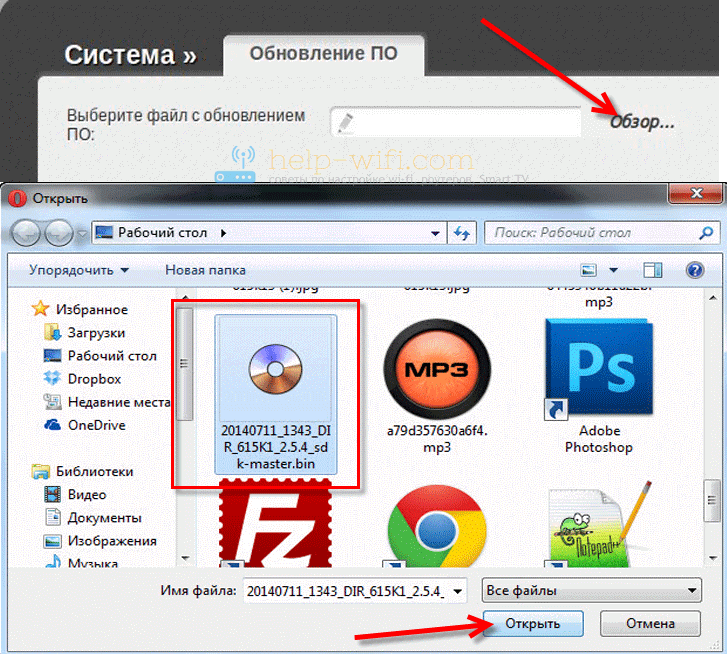
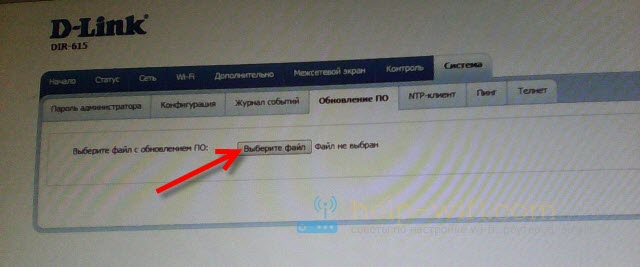 Файл выбрали, запускам процесс обновления прошивки. Появится статус обновления, ничего не трогаем. Ждем пока роутер перезагрузится. Если что-то зависнет, то ничего страшного. Подождите минуты 4 и обновите страницу в браузере. Вы должны увидеть новую панель управления и просьбу сменить пароль для доступа к настройкам. Можете придумать свой логин и пароль (только запишите их, что бы не забыть) , или указать те же стандартные admin и admin.
Файл выбрали, запускам процесс обновления прошивки. Появится статус обновления, ничего не трогаем. Ждем пока роутер перезагрузится. Если что-то зависнет, то ничего страшного. Подождите минуты 4 и обновите страницу в браузере. Вы должны увидеть новую панель управления и просьбу сменить пароль для доступа к настройкам. Можете придумать свой логин и пароль (только запишите их, что бы не забыть) , или указать те же стандартные admin и admin.
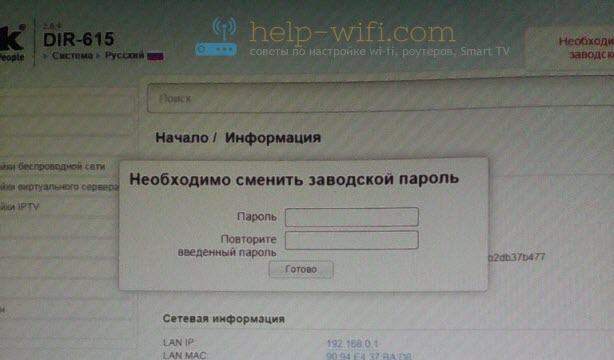 После смены этих данных, вы уже с их помощью сможете зайти в настройки маршрутизатора и настроить его.
После смены этих данных, вы уже с их помощью сможете зайти в настройки маршрутизатора и настроить его.
Автоматическое обновление прошивки через интернет на D-Link
Если на вашем роутере уже настроен интернет, то вы можете обновить прошивку намного проще. Не нужно искать и скачивать файл прошивки на компьютер, роутер все сделает сам.
После входа в настройки роутера D-Link, вы сразу можете видеть сообщение о том, что есть новая версия прошивки.

Можно сразу нажать на ссылку Обновить. Подтвердите обновление нажав кнопку Да.
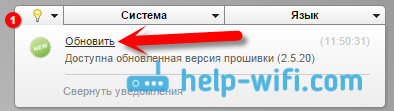
Появится надпись с предупреждением, и начнется процесс обновления прошивки. В процессе может появится окно с просьбой два раза указать пароль для входа в настройки роутера. Придумайте и укажите его.
После обновления прошивки, может изменится панель управления (как же я этого не люблю) . Например, после обновления моего D-link DIR-615/A к версии 2.5.20 все выглядит вот так: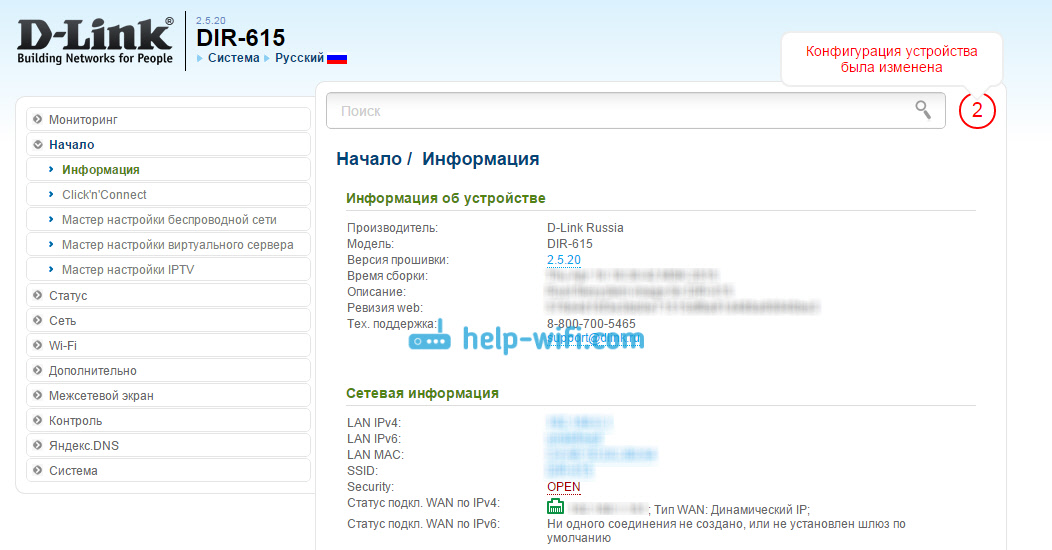
В новой версии, обновление прошивки на D-Link делается уже так:
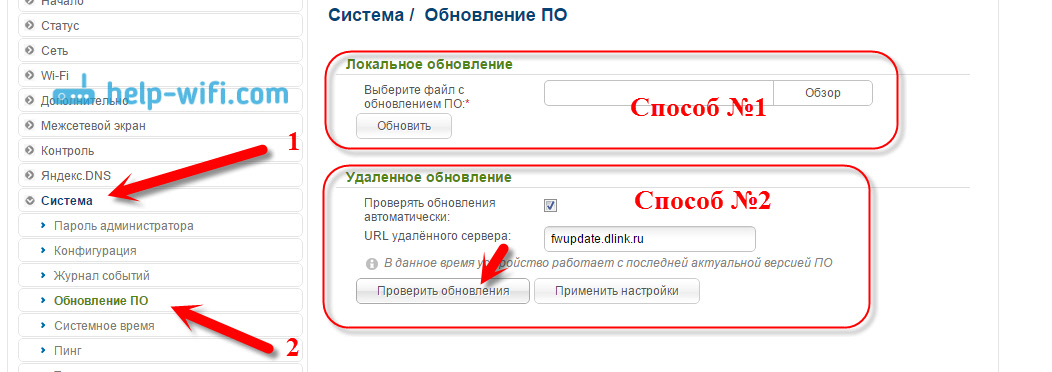
Ну почему не сделать одну версию панели управления и просто улучшать ее. Так же было бы намного проще для обычных пользователей. А так куча разных инструкций, а панели управления нигде не совпадают.
Все, пошивка нашего DIR-615 успешно завершена. На нем установлена самая новая версия программного обеспечения.
29 Мар 2014г | Раздел: Компьютер
Здравствуйте уважаемые читатели сайта sesaga.ru. С появлением дешевого безлимитного скоростного интернета вопросы о настройке роутера или его прошивки становятся все более и более актуальными. Ведь с помощью этого нехитрого аппарата появилась возможность раздавать интернет от одной точки подключения сразу на несколько устройств и, причем это можно делать не только по проводам но и по воздуху, используя Wi-Fi. А это уже облегчает раздачу интернета в домашних условиях, и не только.
На сегодняшний день технологии не стоят на месте, и компьютерное оборудование усовершенствуется такими темпами, что программное обеспечение просто за ним не успевает. И поэтому при определенных моментах возникает «конфликт» на уровне программного обеспечения между новым оборудованием и «быстро устаревшим».
А чтобы таких конфликтов возникало меньше или вообще их исключить, производители компьютерного оборудования выпускают свежие версии программного обеспечения, именуемые драйверами или прошивкой. В этой статье Вы узнаете, как прошивкой прошить роутер D-Link DIR-615.
Как прошить роутер TP-Link
После того как пользователь получил данные о ревизии сетевого устройства, необходимо зайти на офсайт вендора и скачать правильную версию прошивки. Ссылка на сайт: https://www.tp-link.com.
- Выбираем модель TP-Link. Для примера взята модель TL-WR740N, переходим в раздел «Поддержка».
- Производитель предлагает выбрать версию ревизии.
Прошивки ПО для TP-Link-роутеров хранятся на сайте в зависимости от версий. Также прилагается подробная инструкция по обновлению в видеоформате и FAQ – наиболее часто встречающимся вопросам-ответам.
Скачиваем прошивку. Она представляет собой архив. Его необходимо распаковать на локальном диске, чтобы получить доступ к самой прошивке. Обычно программа представлена в виде файла с расширением .bin, но в старых моделях еще встречается файл .ras. Это устаревший вариант микрокода, не используемый в современных роутерах для обновления.
Далее переходим на веб-ресурс по управлению роутером, чтобы перепрошить его через веб-интерфейс. Прежде чем проводить какие-либо изменения в системе, сделайте резервную копию настроек. Поступаем следующим образом.
- Переходим в «Системные инструменты», потом — «Резервную копию» и «Восстановление».
- Выбираем пункт «Резервная копия».
- Указываем путь для сохранения и нажимаем ОК:
После создания копии переходим к разделу «Обновление встроенного ПО»:
- Нажимаем «Выберите файл», указываем скачанный дистрибутив:
- Нажимаем кнопку «Обновить». Процесс займет несколько минут.
После завершения процесса роутер автоматически перезагрузится. Его настройки сбросятся на заводские.
Существуют и другие способы, чтобы прошить модем TP-Link до актуальной версии.
Прошивка через USB-порт
Роутеры TP-Link, у которых в наличии есть USB-порт, способны получать актуальную версию ПО через флешку. Для этого необходимо загруженный дистрибутив скопировать на флеш-карту, предварительно отформатировав ее.
Следующий шаг — подключение ее через USB-порт к оборудованию. Далее повторяем шаги, описанные выше. То есть, заходим на веб-интерфейс оборудования в раздел с обновлением микропрограммы. Во время выбора файла указываем путь к USB-накопителю, на котором лежит дистрибутив.
Нажимаем «Обновить», ожидаем окончания процесса. Данный способ подходит, если сетевое устройство TP-Link находится на удаленном расстоянии от рабочей станции, и роутер напрямую не подключен ни к одному ПК.
Прошивка через мобильное приложение TP-Link Tether
Обновление прошивки на роутере TP-Link также производится через мобильное приложение. Ниже приведены ссылки для скачивания прошивок с магазина интернет-приложений:
- Android: https://play.google.com/store/apps/details?id=com.tplink.tether&hl=ru.
- iOS: https://itunes.apple.com/ru/app/tp-link-tether/id599496594?mt=8.
Стоит сказать, что у приложений есть список совместимости. Он находится в описании к ПО. Производитель официально заявляет, что список со временем будет пополняться.
Чтобы перепрошить роутер «ТП-Линк», надо скачать приложение, включить «вай-фай» на мобильном устройстве. Далее найти модель, микрокод которой надо обновить, подключаемся к ней через TP-Link Tether. Сетевое оборудование попросит пользователя ввести учетные данные.
После прохождения процедуры авторизации, попадаем в главное меню. В нем нужно посмотреть список подключенных устройств к сетевому оборудованию, установить параметры родительского контроля или изменить конфигурацию подключения к сети «Интернет».
К сожалению, обновить прошивку роутера через мобильное приложение теперь нельзя. На текущий момент функция недоступна.
Альтернативные версии прошивок
Кроме официальных версий прошивок для сетевого оборудования TP-Link, существуют и альтернативные сборки. Они созданы инициативными разработчиками для расширения функциональных возможностей заводских установок роутеров TP-Link для домашнего пользования, а также для точек доступа Auranet.
- Программное обеспечение DD-WRT представляет собой альтернативный вариант микрокода, собранного на основе ядра OC семейства Linux. С его помощью любой роутер превращается в домашний медиасервер. Ссылка: ftp://ftp.dd-wrt.com/betas/.
- Вторая, не менее известная прошивка, – OpenWrt. По сравнению с предыдущей представляет собой не готовый конфиг, а полноценный дистрибутив, собираемый пользователем самостоятельно под свои цели. Программа рассчитана на людей со знаниями в области сборки конфигураций из репозитория Linux-систем.
Способ обновления у них такой же, как и у официальных прошивок.
Как обновить прошивку роутера Asus
Первым делом, нужно подключить Wi-Fi роутер к компьютеру и войти в панель управления сетевого устройства. Для этого возьмите из комплекта опрессованный кабель LAN (патч-корд) и вставьте любой его конец в один из LAN портов (1, 2, 3, 4) маршрутизатора, а другой воткните в сетевую карту компьютера. В процессе подключения LAN кабеля к цифровым устройствам, вы должны услышать характерный щелчок, который свидетельствует о правильном сопряжении коннектора и порта. Если есть возможность, то обеспечьте маршрутизатор бесперебойным питанием.
Процедура обновления прошивки роутера «Асус» выполняется легко, без применения определенных знаний, навыков и умений. Чтобы перепрошить устройство качественно, рекомендуется выполнить следующее:
В первую очередь определиться с номером обновления и моделью маршрутизатора. Обычно эти сведения указываются на корпусе.
Новый апгрейд для каждого роутера Asus свой
Этому моменту уделить особое внимание, а программное обеспечение найти на официальном сайте согласно конкретной модели устройства. Подключить оборудование к компьютеру.
Через настройки девайса установить прошивку.
Подключить оборудование к компьютеру.
Через настройки девайса установить прошивку.
Обновить роутер Asus можно тремя разными способами, через:
- веб-интерфейс;
- приложение для смартфона;
- USB-оборудование.
Рассмотрим каждый пункт в отдельности.
Способы прошивки маршрутизатора D-Link DIR-615
Для начинающего пользователя процесс обновления прошивки может показаться чем-то очень сложным и трудно поддающимся пониманию. Однако на самом деле это вовсе не так. В роутере D-Link DIR-615 предусмотрено два способа обновления.
Способ 1:Удаленное обновление
Удаленное обновление прошивки роутера удобно тем, что требует от пользователя минимум усилий. Но для того чтобы оно работало, нужно иметь настроенное и функционирующее подключение к интернету. В дальнейшем необходимо сделать так:
- Войти в веб-интерфейс роутера и перейти в раздел «Система» подменю «Обновление ПО».
- Убедиться, что установлена отметка, разрешающая автоматическую проверку обновлений и что установленная версия прошивки актуальна. Об этом свидетельствует соответствующее уведомление на странице. Проверить наличие обновлений можно и при помощи нажатия кнопки, расположенной под уведомлением.
- Если присутствует уведомление о наличии новой версии прошивки — необходимо воспользоваться кнопкой «Применить настройки». Произойдет автоматическая загрузка и установка новой версии микропрограммы.
Само обновление занимает некоторое время, в течении которого браузер может выдавать сообщение об ошибке, или даже создастся впечатление, что процесс завис
Не стоит обращать на это внимание, а набраться терпения и немного подождать. Обычно все занимает не более 4 минут. После того как роутер перезагрузится, новые настройки вступят в силу
После того как роутер перезагрузится, новые настройки вступят в силу.
В дальнейшем просто необходимо периодически проверять актуальность прошивки указанным выше способом.
Способ 2: Локальное обновление
В случаях когда маршрутизатор не имеет настроенного подключения к интернету, в веб-интерфейсе отсутствует раздел автоматического обновления ПО или пользователь просто не хочет пользоваться предыдущим способом — обновление прошивки D-Link DIR-615 можно произвести в ручном режиме. Для этого следует:
- Узнать версию аппаратного обеспечения своего маршрутизатора. Эта информация находится на стикере, размещенном на нижней части корпуса устройства.
- Перейти на официальный сервер D-Link по этой ссылке.
- Перейти в папку, соответствующую версии аппаратного обеспечения вашего маршрутизатора (в нашем примере это RevK).
- Перейти в папку с более поздней датой (если имеются вложенные папки).
- Скачать файл с расширением BIN в удобное место на своем компьютере.
- Войти в раздел обновления программного обеспечения веб-интерфейса роутера точно так же, как и в предыдущем способе.
- Нажав на кнопку «Обзор», указать путь к скачанному файлу прошивки и запустить процесс при помощи кнопки «Обновить».
В дальнейшем все будет происходить так же, как и при удаленном обновлении. После завершения процесса роутер перезагрузится с новой прошивкой.
Таковы способы обновления прошивки в маршрутизаторе D-Link DIR-615. Как видим, ничего сложного в этом процессе нет. Однако это не избавляет пользователя от необходимости быть внимательным при выборе файла прошивки в случае локального обновления. Выбор программного обеспечения, предназначенного для другой ревизии роутера, может привести к сбою в его работе.
Мы рады, что смогли помочь Вам в решении проблемы.
Опишите, что у вас не получилось. Наши специалисты постараются ответить максимально быстро.
Прошивка D-Link DIR-615
Тема этой инструкции — прошивка роутера D-Link DIR-615: речь пойдет об обновлении прошивки до последней официальной версии, о различных альтернативных версиях прошивок как-нибудь поговорим в другой статье. В этом руководстве будет рассматриваться прошивка DIR-615 K2 и DIR-615 K1 (Эту информацию можно узнать на наклейке с обратной стороны роутера). Если Вы приобретали беспроводный мрашрутизатор в 2012-2013 гг., то практически гарантированно у Вас именно этот роутер.
Зачем нужна прошивка DIR-615?
Вообще, прошивка — это программное обеспечение, «зашитое» в устройстве, в нашем случае — в Wi-Fi роутере D-Link DIR-615 и обеспечивающее работу оборудования. Как правило, приобретая роутер в магазине, Вы получаете беспроводный маршрутизатор с одной из первых версий прошивок. В ходе эксплуатации пользователи находят различные недочеты в работе роутера (что для роутеров D-Link, да, впрочем, и остальных, довольно типично), а производитель выпускает обновленные версии программного обеспечения (новые версии прошивок) для данного роутера, в которых эти недочеты, глюки и прочее старается исправить.
Сам процесс прошивки роутера D-Link DIR-615 обновленной версией программного обеспечения не представляет никаких сложностей и, при этом, способен решить многие проблемы, такие как самопроизвольные разрывы соединения, падение скорости по Wi-Fi, невозможность изменить настройки тех или иных параметров и другие.
Как прошить роутер D-Link DIR-615
Будем исходить из того, что Ваш Wi-Fi роутер DIR-615 уже подключен к компьютеру. Перед прошивкой рекомендуется отключить кабель провайдера от порта Internet роутера, а также отключить все устройства, которые подключены к нему по Wi-Fi. Кстати, сделанные Вами ранее настройки роутера после перепрошивки не сбросятся — об этом можно не беспокоиться.
- Запустите любой браузер и в адресной строке введите 192.168.0.1, на запрос логина и пароля введите либо заданный ранее Вами, либо стандартные — admin и admin (если Вы их не меняли)
- Вы окажетесь на главной странице настроек DIR-615, которая, в зависимости от установленной в настоящий момент прошивки может выглядеть следующим образом:
- Если у Вас прошивка в голубых тонах, то нажмите «Настроить вручную», затем выберите вкладку «Система», а в ней — «Обновление ПО» нажмите кнопку «Обзор» и укажите путь к ранее загруженному файлу прошивки D-Link DIR-615, нажмите «Обновить».
- Если у Вас второй вариант прошивки, то кликните «Расширенные настройки» внизу страницы настроек роутера DIR-615, на следующей странице около пункта «Система» Вы увидите двойную стрелочку «вправо», нажмите ее и выберите пункт «Обновление ПО». Нажмите кнопку «Обзор» и укажите путь к новой прошивке, нажмите «Обновить».
После этих действий начнется процесс прошивки роутера. Стоит отметить, что браузер может показать какую-либо ошибку, также может показаться, что процесс прошивки «завис» — не пугайтесь и не предпринимайте никаких действий по крайней мере в течение 5 минут — наиболее вероятно, что прошивка DIR-615 идет. По истечении этого времени просто введите адрес 192.168.0.1 и когда зайдете, то увидите, что версия прошивки обновилась. Если зайти не получится (сообщение об ошибке в браузере), то выключите роутер из розетки, включите, подождите минуту, пока он загрузится и попробуйте снова. На этом процесс прошивки роутера завершен.

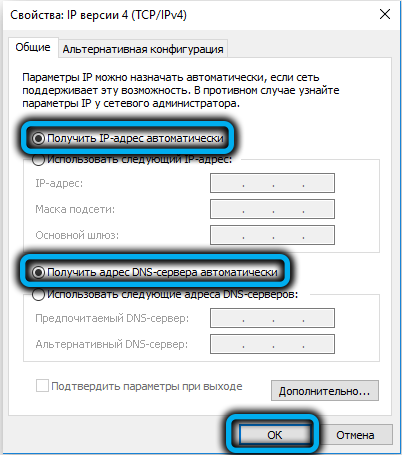






















![[openwrt wiki] d-link dir-615](http://lakfol76.ru/wp-content/uploads/c/f/b/cfbb56e2da17e0c94f2daf09c7ac9160.jpeg)




